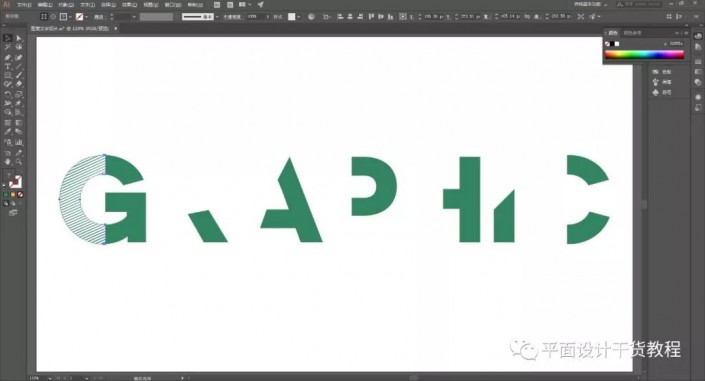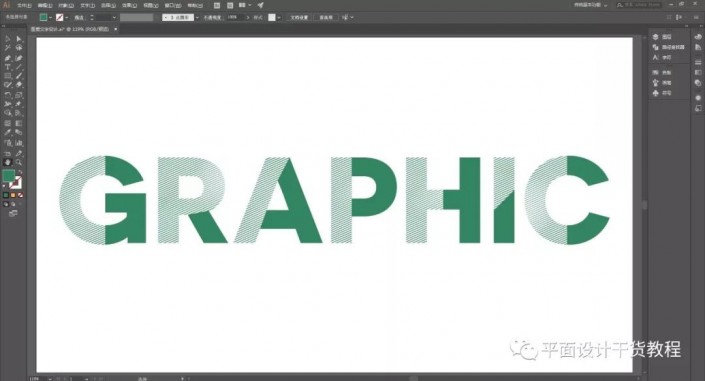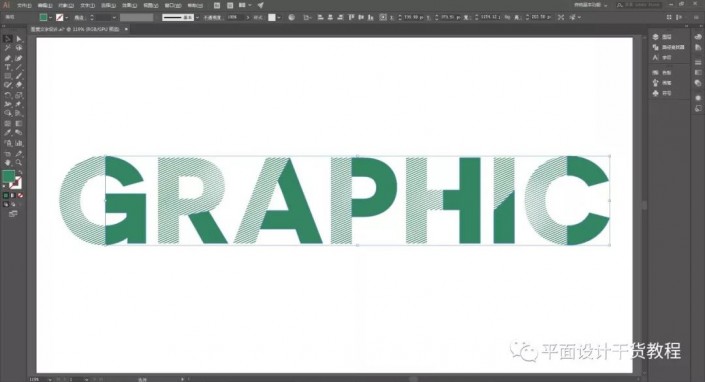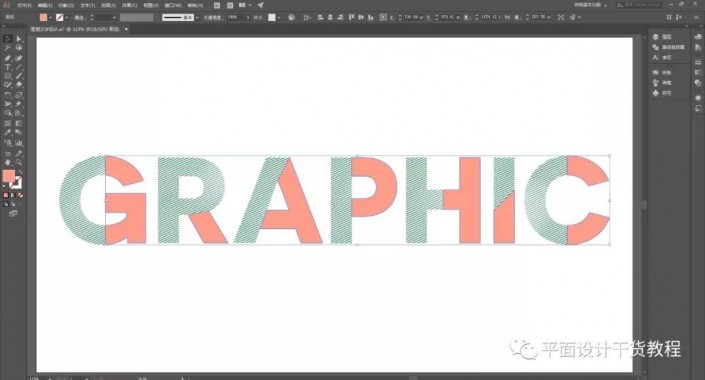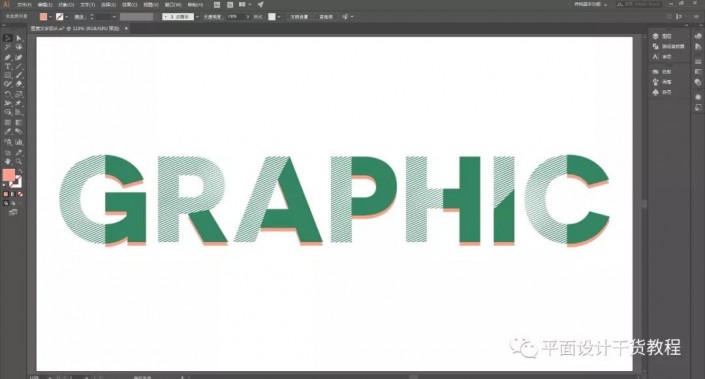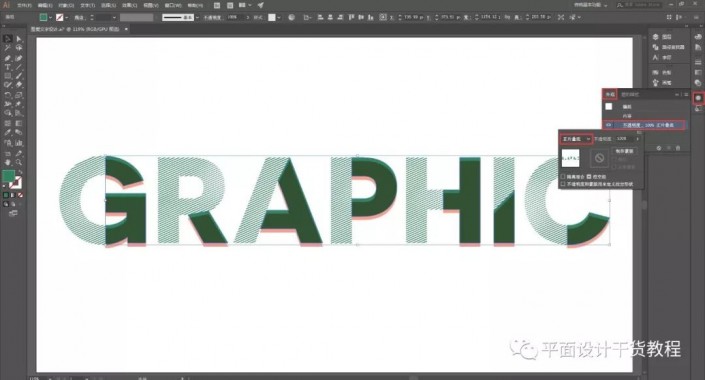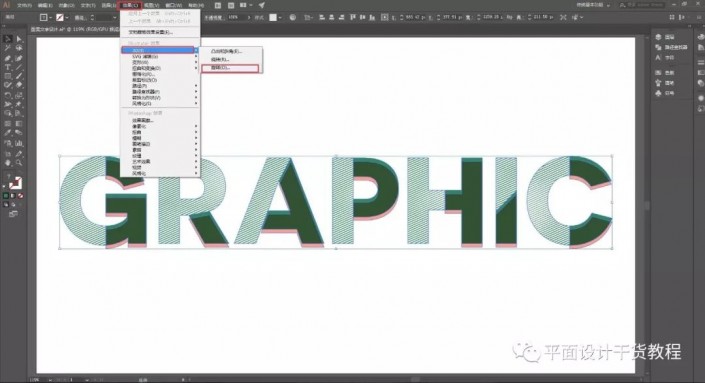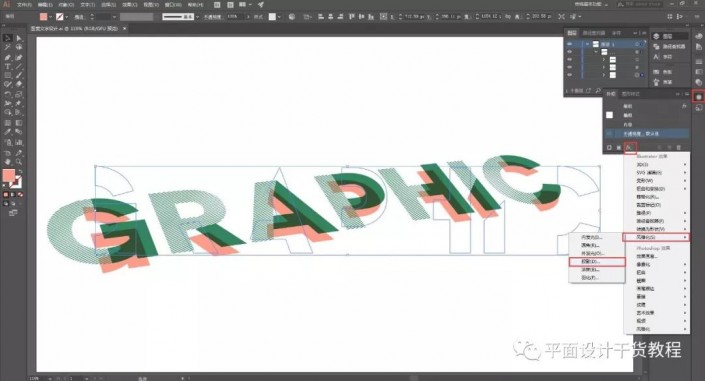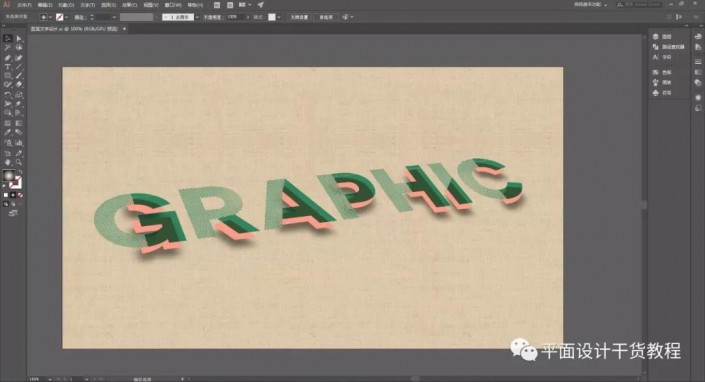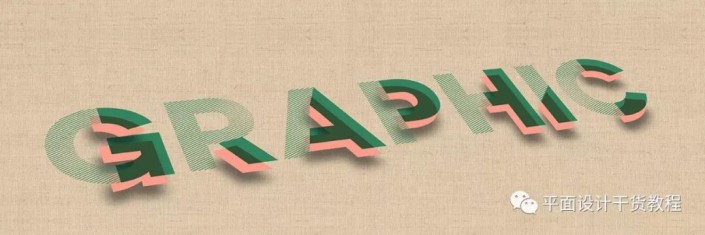AI字体教程,用AI制作3D立体文字(3)
来源:站酷
作者:vivwcw
学习:33573人次
可以看到,图案字母已经生成了,接着对其他字母也执行同样的操作,最终效果如下:
到这里还没结束哦,接下来还可以尝试对这些对象进行一些效果处理,例如让文字有立体感和质感。
将没有变成图案的绿色部分都选中,进行编组,然后复制这个组对象,给它填充另外一种颜色,如图:
将复制的对象移动到绿色对象的下层,适当错开一些位置,制造立体感。
然后选中上层的绿色部分,打开“外观”面板,如图,点击“不透明度”选项,将绿色部分的图层模式改为“正片叠底”,效果如下:
接着全选所有对象,Ctrl+G编组,然后对这个组对象执行“效果-3D-旋转”命令,
在弹出的参数窗口设置你想要的旋转效果参数,调整时候可以打开“预览”按钮,我这里简单弄了下旋转,参数如下:
接着打开图层面板,将所有图案部分编为一组,另外两组分别是上层绿色部分和下层红色部分,选中红色组对象:
打开“外观”面板,如图,选择“效果-风格化-投影”,给红色组对象创建一个投影,
参数如下,仅供参考:
接下来,你也可以继续给这些对象添加更多的效果,我这里就不继续做了。为了方便查看,我这里随手拖了一个纹理进来当作背景:
完成:
好好练习,需要的时候,学的都东西都可以派上用场,但是需要同学们假以时日的练习。
学习 · 提示
相关教程
关注大神微博加入>>
网友求助,请回答!